Kopiowanie dwustronne
Wybór ustawienia 2-str. (2-sided) dla opcji Us. druk. 2-str. (2-sidedPrintSetting) w menu Kopia standardowa (Standard copy) umożliwia skopiowanie dwóch stron oryginału na obie strony jednego arkusza papieru.
 Uwaga
Uwaga
-
Możesz też wybrać drukowanie dwustronne bezpośrednio, wybierając układ na ekranie gotowości do kopiowania.
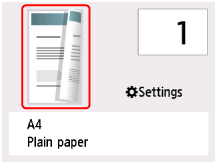
Na ekranie gotowości do kopiowania wybierz opcję Ustawienia (Settings), aby wyświetlić ekran ustawień drukowania. Następnie wybierz opcję 2-str. (2-sided) w pozycji Us. druk. 2-str. (2-sidedPrintSetting) i naciśnij przycisk OK.

W przypadku wybrania opcji Zaawansow. (Advanced) po wybraniu opcji 2-str. (2-sided) można określić orientację i zszywaną stronę oryginału.
-
W przypadku wybrania ustawień Orientacja: Pionowa (Orientation: Portrait) i Wyj.: szycie dł. boku (Output: Long side bind):
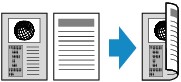
-
W przypadku wybrania ustawień Orientacja: Pionowa (Orientation: Portrait) i Wyj.: szycie kr. boku (Output: Short side bind):

-
W przypadku wybrania ustawień Orientacja: Pozioma (Orientation: Landscape) i Wyj.: szycie dł. boku (Output: Long side bind):

-
W przypadku wybrania ustawień Orientacja: Pozioma (Orientation: Landscape) i Wyj.: szycie kr. boku (Output: Short side bind):
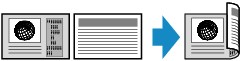
Po wskazaniu zszywanego boku możesz wybrać, czy będzie wyświetlany ekran podglądu. W przypadku wybrania opcji WŁ. (ON) zostanie wyświetlony ekran podglądu umożliwiający sprawdzenie orientacji.
 Uwaga
Uwaga
-
Jeśli podczas skanowania na ekranie dotykowym zostanie wyświetlony komunikat Pamięć urządzenia jest pełna. Nie można kontynuować operacji. (Device memory is full. Cannot continue process.), w pozycji Jak.wyd. (Print qlty) wybierz opcję Standardowy (Standard) i spróbuj ponowić kopiowanie. Jeśli problem nadal występuje, w pozycji Jak.wyd. (Print qlty) wybierz opcję Niska (Draft) i spróbuj ponowić kopiowanie.
-
Ustawienie Kopia dwustronna może być używane w połączeniu z opcją Kopia 2 na 1 (2-on-1 copy) lub Kopia 4 na 1 (4-on-1 copy).
-
W przypadku kopiowania w czerni i bieli intensywność wydruku przy wybranej opcji Kopia dwustronna może różnić się od intensywności kopii jednostronnej.
Podczas sprawdzania orientacji:
Jeśli używasz ekranu podglądu, zostanie wyświetlony poniższy ekran umożliwiający sprawdzenie orientacji przed rozpoczęciem kopiowania.

-
A: Naciśnij, aby obrócić oryginał o 180 stopni.
-
B: Naciśnij, aby rozpocząć skanowanie oryginału.
-
C: Naciśnij, aby ponownie zeskanować oryginał.
Po zakończeniu skanowania:
Po zeskanowaniu każdego arkusza oryginału pojawia się poniższy ekran.

-
A: Naciśnij, aby rozpocząć skanowanie oryginału.
Po zeskanowaniu arkusza oryginału zdejmij go z płyty. Następnie umieść na płycie kolejny arkusz oryginału i naciśnij przycisk Skanowanie (Scan).
-
B: Naciśnij, aby rozpocząć kopiowanie zeskanowanego już oryginału.
 Uwaga
Uwaga
-
Podczas drukowania można dodać zadanie kopiowania.

